Einstellung des erweiterten/beibehaltenen modus, Einstellung des erweiterten modus, Einstellung des beibehaltenen modus – Grass Valley EDIUS Pro v.6.5 Benutzerhandbuch
Seite 260
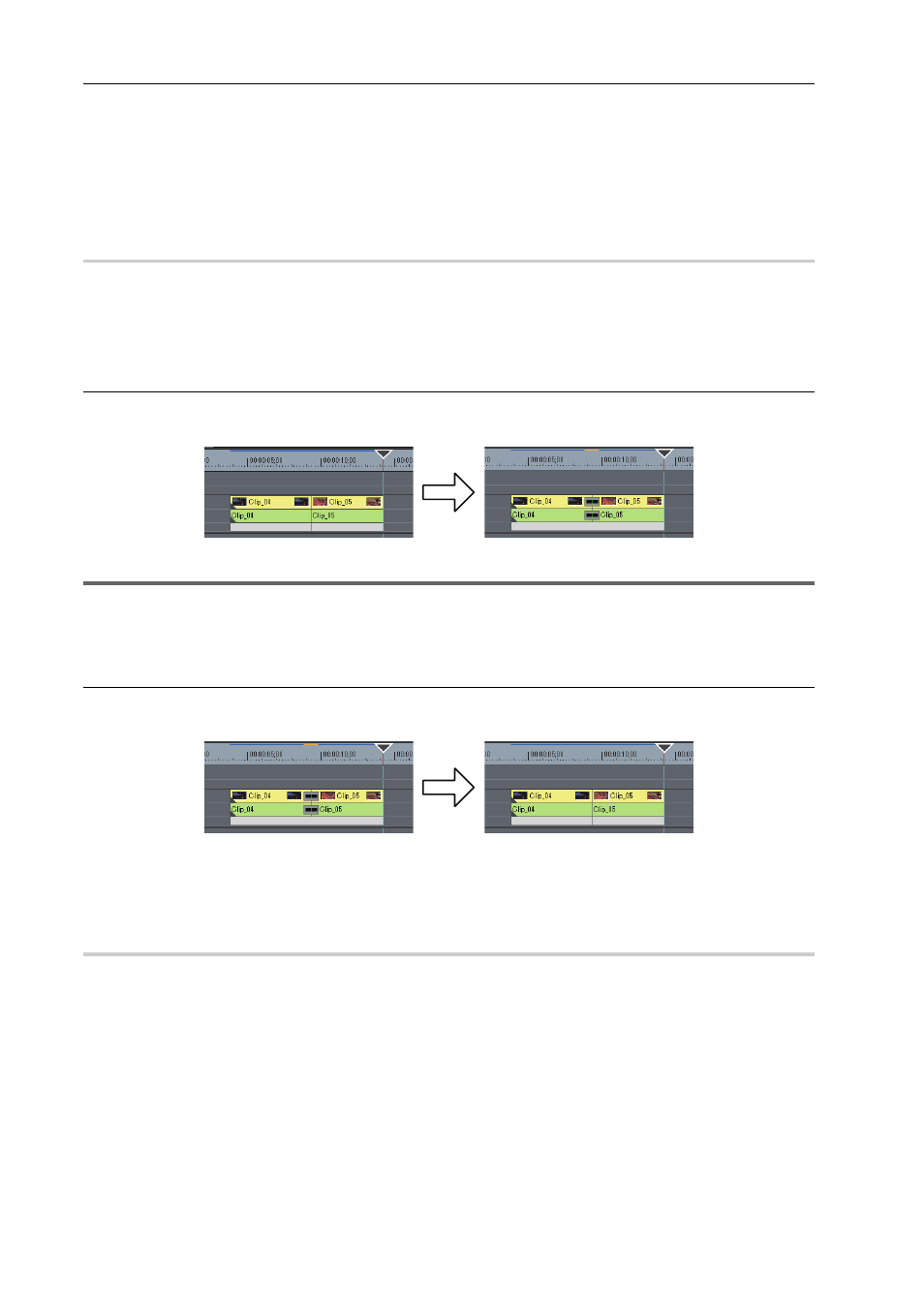
Bearbeiten von Timelines
238
EDIUS - Referenzhandbuch
Einstellung des erweiterten/beibehaltenen Modus
3
•
Wenn Sie [Cliplänge bei Übergang/Überblendung erweitern umschalten] als Funktionsschaltfläche im Voraus
zur Timeline hinzufügen, können Sie einfach durch das Anklicken dieser Schaltfläche zwischen den erweiterten/
beibehaltenen Modi wechseln.
Bedienschaltflächen-Einstellungen
Einstellung des erweiterten Modus
0
1 Klicken Sie auf [Einstellungen] in der Menüleiste und klicken Sie auf [Benutzereinstellungen].
2 Klicken Sie auf das [Anwendung]-Verzeichnis und klicken Sie auf [Timeline].
3 Aktivieren Sie [Cliplänge bei Übergang/Überblendung erweitern].
Wenn Sie einen Übergang/eine Audioüberblendung festlegen...
Weil die In/Out-Punkte der linken und rechten Clips sich ausdehnen, wenn ein Übergang festgelegt wird oder seine
Länge verändert wird, bleibt die Gesamtlänge der Clips in der Timeline unverändert.
1
Hinweis
• Für Clips ohne Rand können kein Übergang bzw. keine Audioüberblendungen eingestellt werden (ausgenommen im
Mixer-Bereich). Sie können die Länge der Übergänge um den Clip-Randbereich erweitern.
Wenn Sie den Übergang/die Audioüberblendung löschen...
Die Clips werden um den in den Einstellungen festgelegten zusätzlichen Wert gekürzt, wobei die Gesamtlänge der
Clips in der Timeline unverändert bleibt.
3
•
Wenn Sie einen Clip mit einem festgelegten Übergang löschen, wird der Übergang gleichzeitig gelöscht. Die
Länge des verbleibenden Clips ändert sich, sie wird bis zur Mitte des Übergangs (die Länge einschließlich des
beim Einstellen des Übergangs festgelegten zusätzlichen Werts) erweitert.
Einstellung des beibehaltenen Modus
0
1 Klicken Sie auf [Einstellungen] in der Menüleiste und klicken Sie auf [Benutzereinstellungen].
2 Klicken Sie auf das [Anwendung]-Verzeichnis und klicken Sie auf [Timeline].
3 Deaktivieren Sie [Cliplänge bei Übergang/Überblendung erweitern].